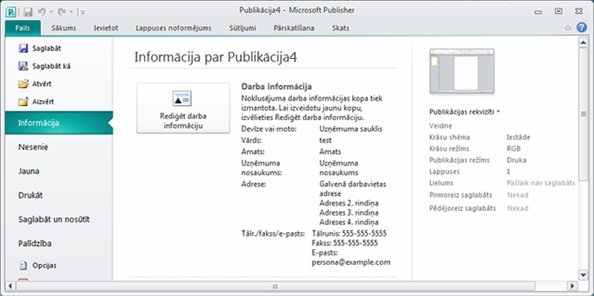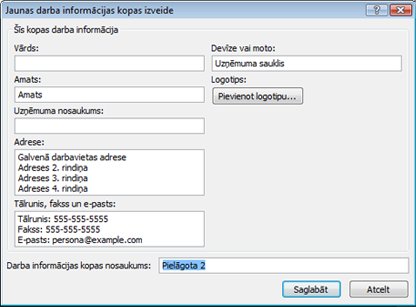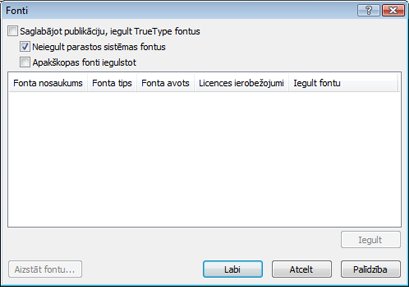Svarīgi!: Pēc 2026. gada oktobra programma Microsoft Publisher vairs netiks atbalstīta. Microsoft 365 abonentiem vairs nebūs piekļuves. Uzziniet vairāk par Publisher darbības apturēšanu.
Backstage skats programmā Publisher, kuram var piekļūt, noklikšķinot uz Fails un >Informācija par jūsu publikāciju ir darba informācija, noformējuma pārbaudītājs un iegulta fonta informācija. Varat izveidot, skatīt un rediģēt publikācijas darba informācijas kopu, palaist noformējuma pārbaudītāju, lai priekšskatītu iespējamās publikācijas problēmas un labojumus, kā arī pārvaldītu fontus un aizstāšanu.
Darba informācijas kopas ir pielāgotas informācijas grupas par atsevišķu personu vai organizāciju, ko var izmantot, lai ātri aizpildītu atbilstošās publikācijas vietas, piemēram, vizītkartes un skrejlapas.
Darba informācijas kopā var būt iekļauti komponenti, piemēram, personas vārds, amats vai amats, organizācijas nosaukums, adrese, tālruņa un faksa numuri, e-pasta adrese, taglīnija vai moto un logotips. Varat izveidot tik daudzas dažādas darba informācijas kopas, cik vien vēlaties.
Darba informācijas kopas izveide
-
Noklikšķiniet uz Fails > Informācija un > rediģēt darba informāciju.
-
Nolaižamajā sarakstā izvēlieties darba informācijas kopu vai noklikšķiniet uz Jauns.
-
Dialoglodziņā Jaunas darba informācijas kopas izveide ievadiet nepieciešamo informāciju, ievadiet nosaukumu tekstlodziņā Darba informācijas kopas nosaukums un pēc tam noklikšķiniet uz Saglabāt.
-
Ja vēlaties nekavējoties izmantot jauno informācijas kopu publikācijā, dialoglodziņā Darba informācija, kas tiek parādīts pēc noklikšķināšanas uz Saglabāt, noklikšķiniet uz Atjaunināt publikāciju.
Darba informācijas kopas rediģēšana vai dzēšana
-
Noklikšķiniet uz > informācija >Rediģēt darba informāciju.
-
Dialoglodziņā Darba informācija atlasiet informācijas kopu, kuru vēlaties rediģēt vai izdzēst.
-
Lai rediģētu informācijas kopu, noklikšķiniet uz Rediģēt un pēc tam darba informācijas kopas rediģēšana rediģējiet laukus, kurus vēlaties mainīt, un pēc tam noklikšķiniet uz Saglabāt.
-
Lai izdzēstu informācijas kopu, noklikšķiniet uz Dzēst un pēc tam uz Jā.
Uzdevumrūtī Noformējuma pārbaudītājs tiks uzskaitītas visas publikācijā konstatētās noformējuma problēmas, piemēram, noformējuma elementi, kas ir daļēji ārpus lapas, pārpildes teksts sižetā vai attēls, kas mērogots neproporcionāli. Dažos gadījumos jums būs iespēja izvēlēties automātisku šo problēmu labojumu. Citos gadījumos problēma ir jālabo manuāli.
-
Noklikšķiniet uz > faila vai > palaist noformējuma pārbaudītāju.
Papildinformāciju par noformējuma pārbaudītāju skatiet rakstā: Noformējuma pārbaudītājs.
Iegulto fontu pārvaldība
Fontu iegulšana publikācijā ir viens no labākajiem veidiem, kā nodrošināt, lai fonts vienmēr būtu pieejams pat tad, ja pārvietojat publikāciju uz jaunu datoru vai pāriesiet uz komercdrukāšanas pakalpojumu.
Varat iegult tikai TrueType fontus un pēc tam tikai tad, ja to licencēšana atļauj iegulšanu. Visi TrueType fonti, kas ir iekļauti programmā Publisher, ļauj iegult.
Iegultie fonti palielina publikācijas faila lielumu, tāpēc, iespējams, vēlēsities ierobežot iegulto fontu skaitu. Varat izvēlēties iegult visus fontus (ar vai bez sistēmas fontiem), tikai atsevišķus fontus vai noteiktu fontu apakškopas.
Piezīme.: Programma Publisher ieguļ TrueType fontus pēc noklusējuma, izmantojot sapakošanas un aizietu vedni, lai sagatavotu publikāciju drukāšanai tipogrāfijā. Tas nav jāatlasa dialoglodziņā Fonti , pirms palaižat vedni.
Iegult visus TrueType fontus
Ieguļot fontus publikācijā, bieži lietotie sistēmas fonti netiek iekļauti iegultos fontos, jo, visticamāk, tie ir instalēti lielākajā daļā citu datoru. Varat izvēlēties, vai iegult sistēmas fontus. (Piemēram, varat izvēlēties tos iegult, ja zināt, ka kādam, kas strādā ar jūsu publikāciju, nav piekļuves šai personai.)
-
Noklikšķiniet uz > informācijas >iegulto fontu pārvaldība.
-
Dialoglodziņā Fonti atzīmējiet izvēles rūtiņu Saglabājot publikāciju, iegult TrueType fontus.
-
Lai iegultu sistēmas fontus, notīriet izvēles rūtiņu Neiegult bieži lietotos sistēmas fontus.
Piezīme.: Ja Publisher paziņo, ka izmantojat fontus, kurus nevar iegult, noklikšķiniet uz Labi. Sazinieties ar tipogrāfiju, lai pārliecinātos, vai pakalpojumam ir piekļuve fontiem, kas nav iegulti. Ja drukāšanas pakalpojumam nav piekļuves šiem fontiem, ir jāapspriedās par fontu aizstāšanu publikācijā.